Docker Image on itsenäinen mikro-käyttöjärjestelmä, joka toimitetaan erikoistuneiden ohjelmistojen mukana. Näiden kuvien ohjelmisto on yleensä monimutkainen web-sovellus, ajonaika jne.
Suosituin työkalu ennalta rakennetun juoksemiseenkuvat (joitakin kutsutaan myös konteineiksi) Linuxissa on työkalu, joka tunnetaan nimellä Docker. Se on vankka ohjelmisto, ja se toimii melkein kaikissa Linux-jakeluissa. Sen avulla käyttäjät voivat nopeasti ja helposti ladata tuhansia esiasetettuja kuvia Nginx-verkkopalvelimesta yksinkertaiseen Plex Media -palvelimeen.
Hanki Docker Linuxille
Docker on yksi parhaista työkaluista, joita Linuxilla on oltavatarjous. Se ei kuitenkaan ole ohjelmisto, joka tulee Linux-jakelun mukana toimitetusta valmiiksi määritettynä. Se, että Dockeria ei tule valmiiksi asennettuna, on ymmärrettävää, koska se on hienostunut työkalu, ja on todennäköisesti hyvä idea, että käyttäjät tietävät, kuinka se asentaa ja ylläpitää, ennen kuin sitä käytetään tuotantoympäristössä.
Ensisijainen tapa käyttää Dockeria Linuxissa onvirallisesti ladattavien pakettien ja ohjelmistovarastojen kautta. Tästä hetkestä lähtien voit ladata ja asentaa helposti Dockerin useimpiin Linuxin jakeluihin, kuten Ubuntu, Debian ja Fedora. Lisätietoja sen asettamisesta täältä.
Älä aja Linux-jakelua, jolla onensimmäisen luokan tuki Dockerille? Olet onnea! Viime vuosina Docker on päässyt Snap-kauppaan Snap-pakettina. Edelleen paremmin, koska se on Snap, Arch Linuxista jopa Gentooon käyttäjät voivat saada sen toimimaan heti.
Satamalaituri Snapin kautta
Dockerin asentamista Linuxissa koskevassa oppaassamme,laiminlyöimme puhua Snap-versiosta. Emme peittäneet sitä, koska Snap ei ollut tuolloin saatavilla. Joten käsittelemme lyhyesti sitä, miten voit hankkia Snap-version Dockerista.
Huomaa: Ennen kuin yrität asentaa Dockerin Snap-version Linux-palvelimelle tai työpöydälle, sinun on suoritettava Snapd. Etkö ole varma, kuinka Snapd määritetään? Katso tämä viesti!
Kun Snapd on käynnissä palvelimellasi tai työpöydällä, asenna Docker Snap -sovelluksen avulla seuraavalla komennolla.
sudo snap install docker --edge
Kun Docker työskentelee Snapin kautta, viimeistele asennusprosessi näillä komennoilla.
Huomaa: muista muuttaa käyttäjänimi kolmannessa komennossa käyttäjänimellä, jota aiot käyttää Dockerin kanssa Linuxissa.
sudo snap connect docker:home sudo groupadd --system docker sudo usermod -a -G docker username newgrp docker sudo snap disable docker sudo snap enable docker
Docker-kuva Docker Hubista
Docker-kuvia ylläpidetään verkkosivuilla Docker Hub. Kuka tahansa voi lähettää kuvan haluamallaan tavalla. Mikä parasta, kuvat eivät maksa rahaa! Niiden käyttö on ilmaista kaikille ikuisesti!
Docker-kuvan saaminen Linux-järjestelmästä Docker Hub -sovelluksen avulla tapahtuu vetämällä -komennon avulla. Jos olet uusi Dockerissa ja joudut asentamaan kuvan, noudata alla olevia vaiheittaisia ohjeita.
Vaihe 1: Siirry Docker Hub -sivustolle. Kun olet sivustolla, etsi "Rekisteröidy" -painike ja napsauta sitä rekisteröidäksesi tili.

Vaihe 2: Kirjaudu uuteen Docker Hub -tiliisi napsauttamalla sivun yläosassa olevaa Kirjaudu sisään -painiketta.
Vaihe 3: Nyt kun olet kirjautunut sisään, olet valmis aloittamaanlataamalla Docker-kuvia. Etsi hakukenttä ja kirjoita haluamasi kuvatyyppi. Vaihtoehtoisesti, jos et tiedä mistä aloittaa, tutustu joihinkin heidän täällä oleviin virallisiin.
Vaihe 4: Kun olet valinnut kiinnitettävän Docker-kuvan, napsauta sitä hakutuloksissa. Tämä vie sinut kuvan omalle sivulle.
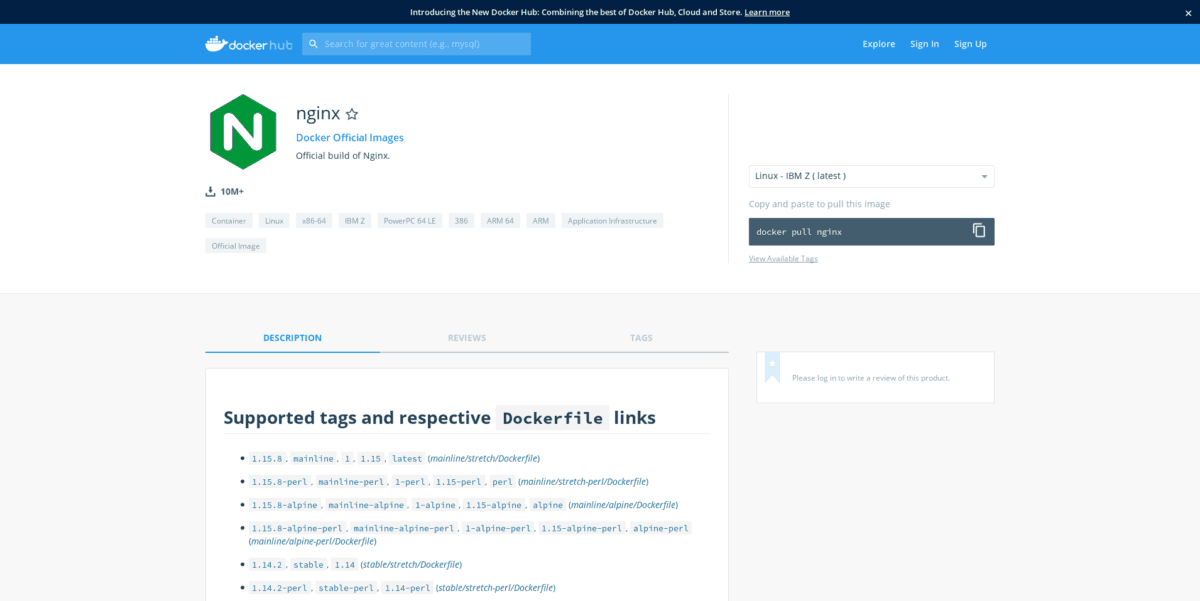
Vaihe 5: Etsi ”Kopioi ja liitä vetää tämä kuva”sivun osa. Suoraan tekstin alla näet virallisen komennon ladata kyseinen kuva. Sen pitäisi näyttää jonkinlaiselta alla olevasta esimerkistä.
docker pull image-name
Vaihe 6: Kopioi komento sivulta ja palaa päätteeseesi. Paina sitten Ctrl + Vaihto + V liittää komento päätteeseen.
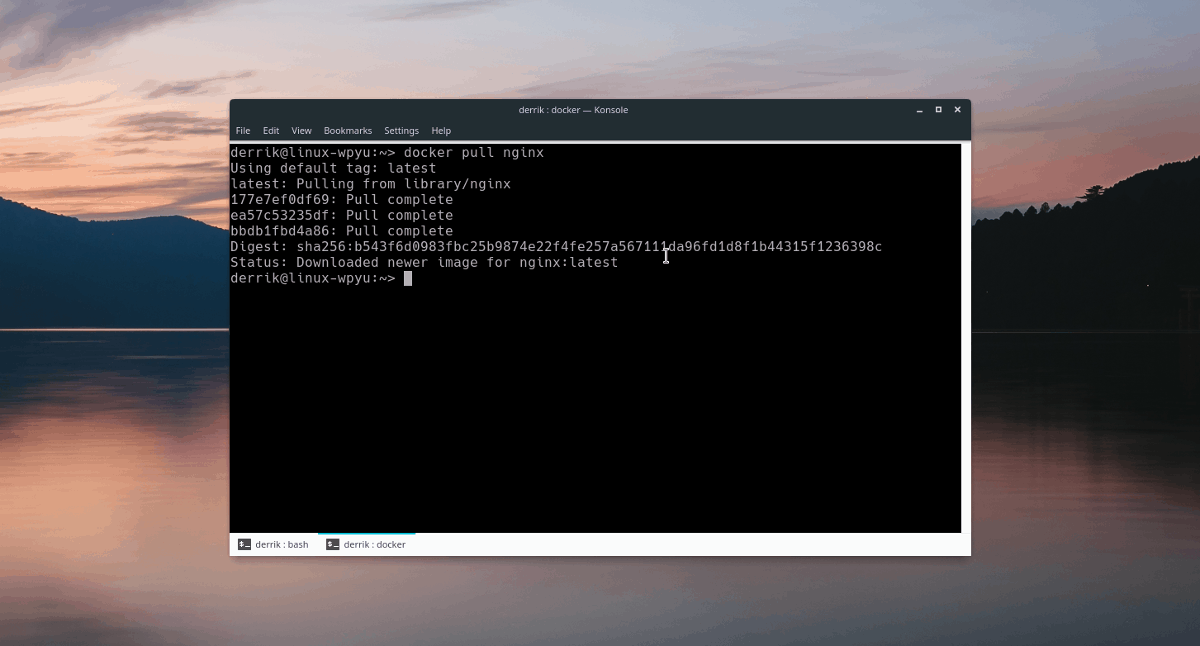
Vaihe 7: Anna Vedä komento suorita ja lataa kuva. Kun kuva on valmis, katso juuri asennetun kuvan sivua. Siinä on ohjeet, joissa kuvataan sen käyttö.
Poista Docker-kuva
Asennetun Docker-kuvan päästä eroon Linuxissa tehdään rmi komento. Jos haluat poistaa tai poistaa olemassa olevan kuvan, sinun on ensin suoritettava kuvien komento. käyttämällä kuvien antaa sinun nähdä järjestelmässäsi olevien kuvien nimen.
docker images
Katso luetteloa ja kopioi poistettavan kuvan nimi. Sitten Kirjoita satamalaituri rmi sekä kuvan nimi.
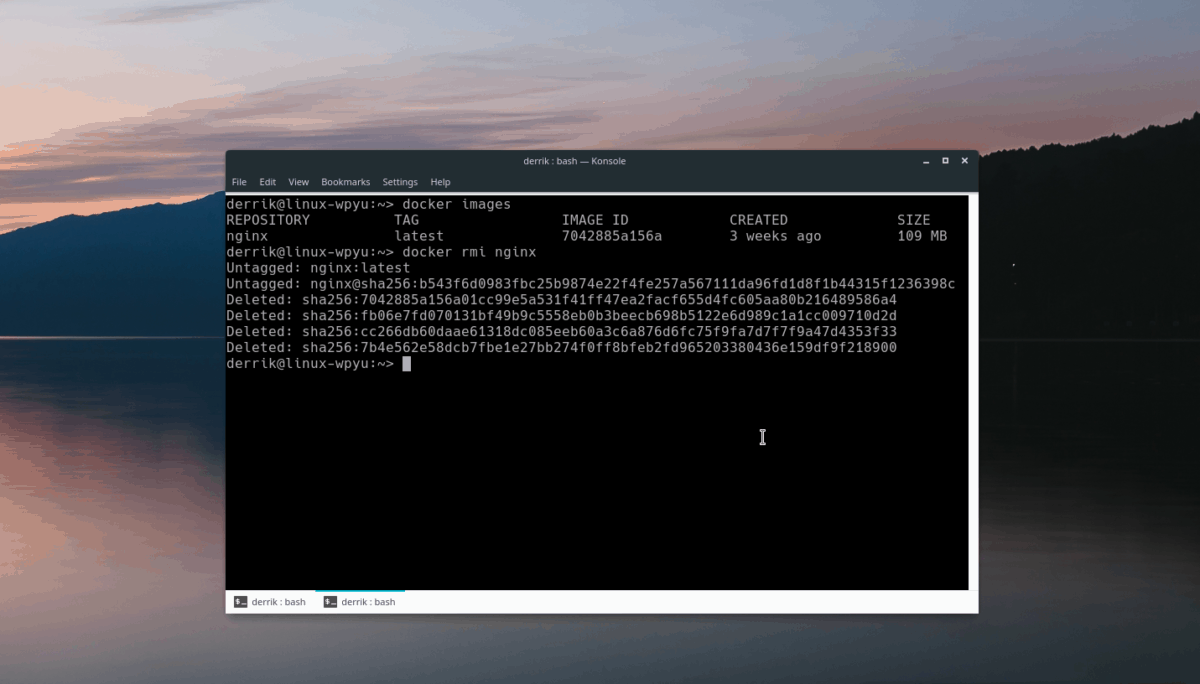
docker rmi image-name</ P>













Kommentit